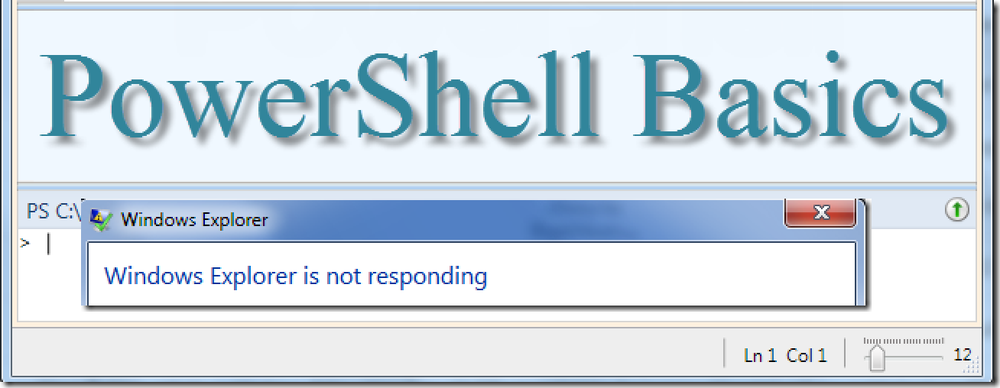Áp dụng Skins để thêm một số sự tinh tế cho Windows Media Player 12
Mệt mỏi vì cùng một giao diện của Windows Media Player trong Windows 7? Chúng tôi sẽ chỉ cho bạn cách đưa cuộc sống mới vào trải nghiệm truyền thông của bạn bằng cách áp dụng giao diện trong WMP 12.
Thêm Skins
Trong chế độ xem Thư viện, nhấp vào Xem từ Menu và chọn Trình chọn da.

Theo mặc định, WMP 12 chỉ đi kèm với một vài giao diện khiêm tốn. Khi bạn chọn một giao diện từ khung bên trái, phần xem trước sẽ được hiển thị ở bên phải. Để áp dụng một trong các giao diện, chỉ cần chọn nó từ khung bên trái và nhấp vào Áp dụng Skin.

Bạn cũng có thể chuyển sang giao diện hiện được chọn trong trình chọn Skin bằng cách chọn Skin từ menu View hoặc nhấn Crtl + 2.

Media Player sẽ mở trong Chế độ chơi bây giờ. Bấm vào Chuyển sang thư viện ở góc trên bên trái để trở về giao diện Thư viện.

Ok, vì vậy các skin bao gồm một chút nhàm chán. Bạn có thể tìm giao diện bổ sung bằng cách chọn Công cụ> Tải xuống> Skins.

Hoặc, bằng cách nhấp vào Thêm Skins từ bên trong Trình chọn da.

Bạn sẽ được đưa đến trang web của Microsoft nơi bạn có thể chọn từ hàng tá giao diện để tải xuống và cài đặt.

Chọn giao diện bạn muốn thử và nhấp vào liên kết để tải xuống.

Nếu được nhắc với thông báo cảnh báo về các tệp chứa tập lệnh truy cập vào thư viện của bạn, hãy nhấp vào Có.
Lưu ý: Các hộp cảnh báo này có thể trông hơi khác nhau tùy thuộc vào trình duyệt của bạn. Chúng tôi đang sử dụng Chrome cho ví dụ này.

Bấm vào Xem ngay.

Da mới của bạn sẽ được trưng bày. Để quay lại chế độ Thư viện, hãy tìm và nhấp vào nút Quay lại Chế độ đầy đủ.

Một số giao diện có thể khởi chạy video trong một cửa sổ riêng.

Nếu bạn muốn xóa một trong các giao diện, hãy chọn nó từ danh sách trong trình chọn Skin và nhấp vào màu đỏ X. X. Bạn cũng có thể nhấn phím xóa trên bàn phím của mình.

Sau đó bấm Có để xác nhận.

Phần kết luận
Sử dụng giao diện là một cách nhanh chóng và dễ dàng để thêm một số kiểu vào Windows Media Player và chuyển đổi qua lại giữa các giao diện rất dễ dàng. Bất kể sở thích của bạn là gì, bạn chắc chắn sẽ tìm thấy một làn da phù hợp với sở thích của mình. Bạn có thể tìm thấy giao diện WMP trên các trang web khác, nhưng gắn bó với trang web của Microsoft sẽ đảm bảo khả năng tương thích tối đa.
Skins cho Windows Media Player